简单用文字制作电子印章
公章是公司分支机构不可缺少的一项。文件必须加盖公章才有法律效力。可能有电子形式的文档。我该怎么办?下面我们来介绍一下如何用word制作电子印章。让我们来看看。
最终效果图:

软件名称:Word2003绿色紧凑版(仅word 15M)软件大小:15.6MB更新时间:2013年3月15日立即下载软件名称:金山文字wps2003绿色版软件大小:5.19MB更新时间:2014年5月16日立即下载1。在wps中打开word(wps文本)。
2.菜单栏:插入形状的椭圆。
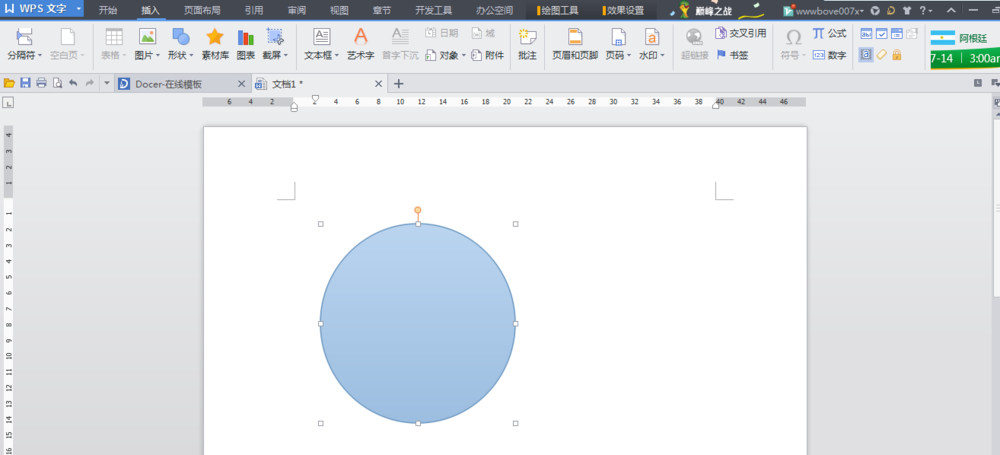
3.选择插入的椭圆(鼠标应放在椭圆上),然后右键单击“设置对象格式颜色”和“线条填充无填充颜色”。线“红色”
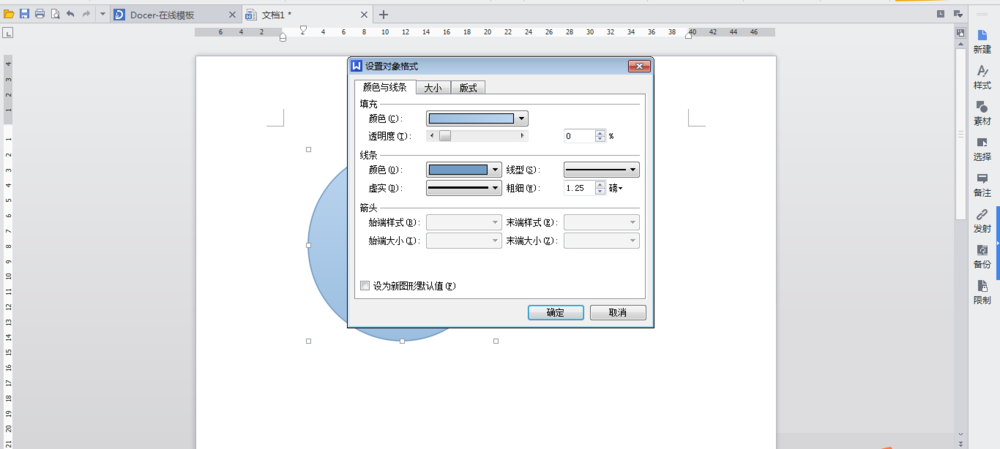
4.同样的,可以根据自己的需要修改椭圆的大小,注意高度和宽度一定要相等,这样才是圆,也就是印章的外圆。
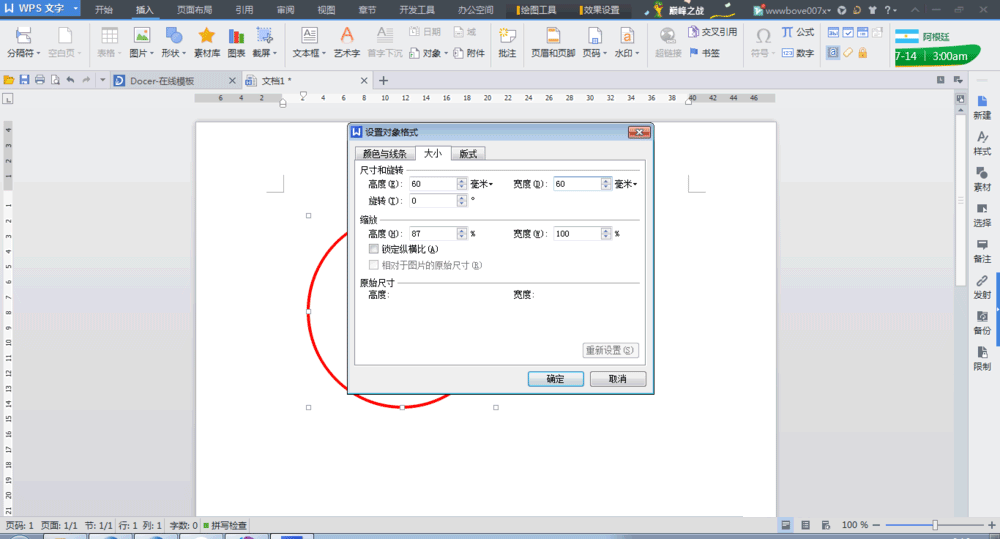
5.选择四面布局。所以封印的外面已经准备好了。
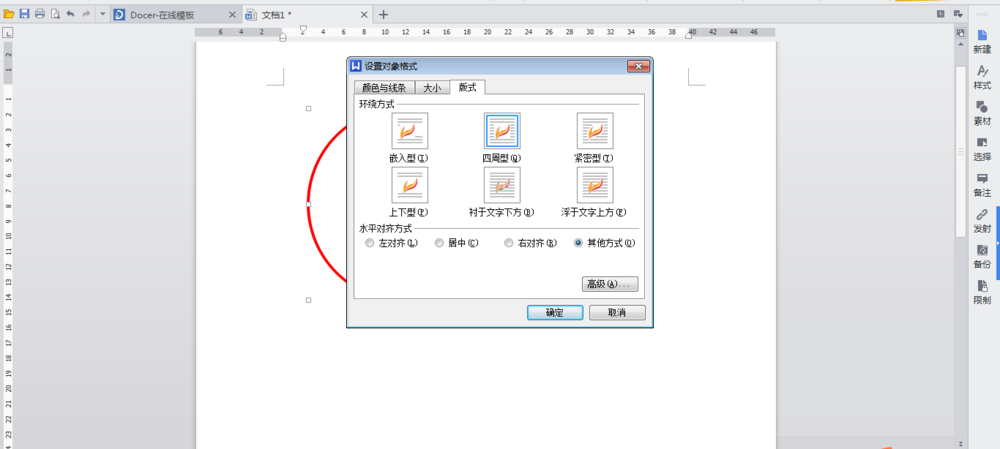
6.接下来,在印章上制作环形字符和五角星。
7.首先插入艺术字。选择第一个艺术字,输入美国国家安全局(最好每个字之间加空格)。
然后选择艺术字的形状,选择细向上弯曲的弧线,然后将文字的填充和轮廓改为红色。
然后调整艺术字的弧度:选中文字,移动到刚完成的圆上,调整八个小矩形框,直到文字与圆匹配,调整位置时选择艺术字,按键盘上的上、下、左、右键进行微调。将鼠标移动到所选艺术字左中间的小黄点,以调整圆形文本的中心角度。直到你满意为止。
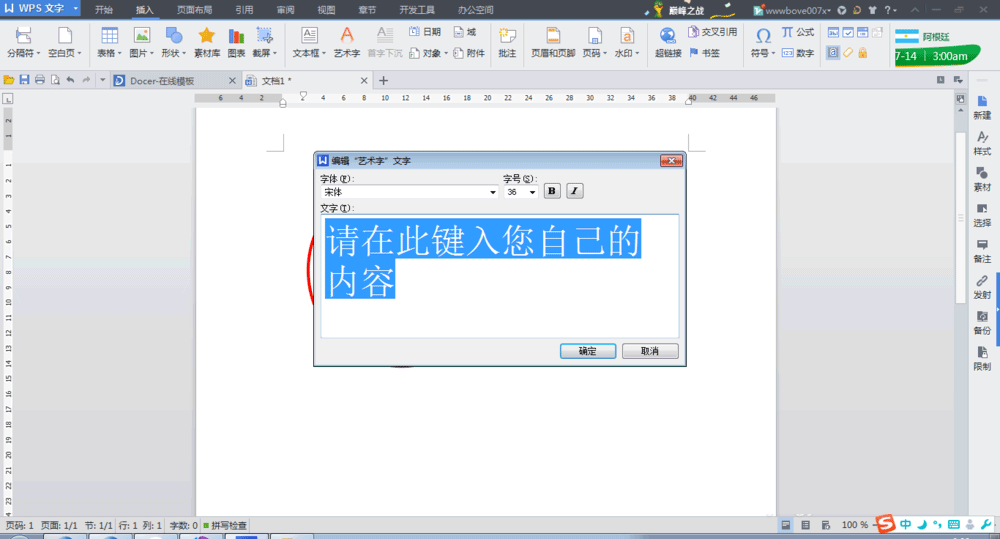
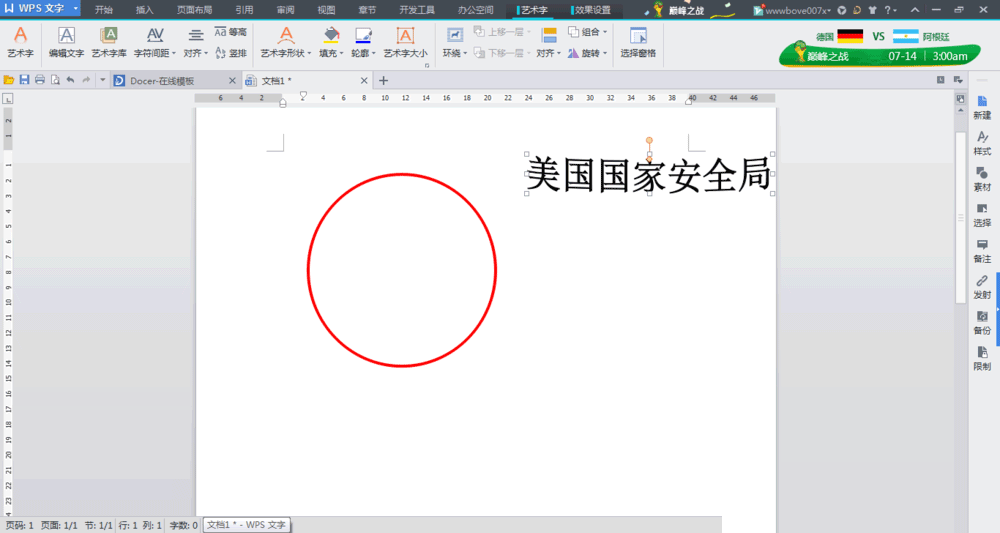

8.然后插入红色五角星。在形状中插入五角星。同样,填充和线条设置为红色,布局设置为周围类型。将其移动到圆心,调整其大小和位置(按键盘上的上、下、左、右键进行微调)。
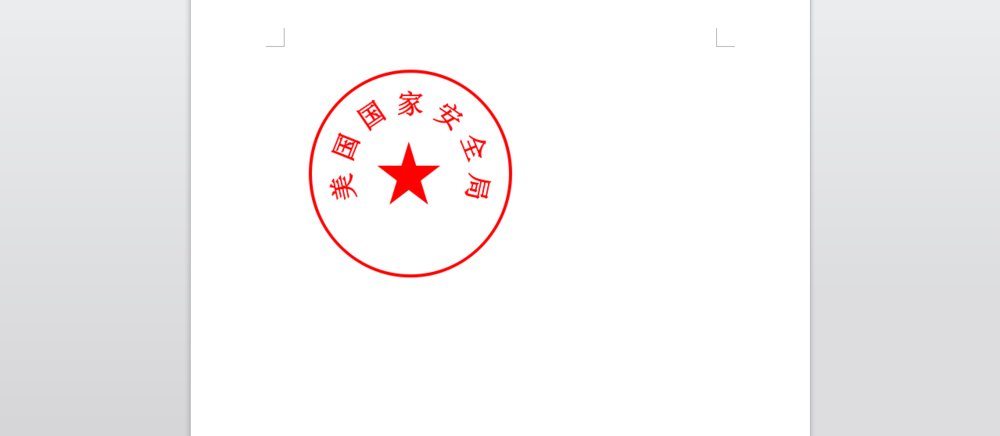
9.然后插入水平艺术字。方法和原理与圆形艺术字相同。不要深入细节。

10.最后,选择所有四个部分(按住shift键),然后右键单击组合。
你完蛋了!以后可以用这个印章!

以上是word中制作电子印章方法的简单介绍。操作非常简单。可以按照以上步骤操作。希望这篇文章对你有所帮助!
版权声明:简单用文字制作电子印章是由宝哥软件园云端程序自动收集整理而来。如果本文侵犯了你的权益,请联系本站底部QQ或者邮箱删除。

















